გააკეთეთ Windows 11, გახსნათ საძიებო ბმულები ნაგულისხმევ ბრაუზერში
აქ მოცემულია, თუ როგორ უნდა გახსნათ ვიჯეტის და საძიებო ბმულები ნაგულისხმევ ბრაუზერში Windows 11-ში. Microsoft-მა ცოტა ხნის წინ დაადასტურა, რომ Windows 10 და 11-ის ზოგიერთი ფუნქცია ექსკლუზიურად მუშაობს Edge ბრაუზერი თქვენი ნაგულისხმევი ბრაუზერის პარამეტრის მიუხედავად და კომპანია არ გეგმავს ამის შეცვლას. ეს ნიშნავს, რომ Windows Search, Windows Widgets და ოპერაციული სისტემის ზოგიერთი სხვა ნაწილი გააგრძელებს ბმულების გახსნას Edge-ში, მოგწონთ თუ არა.
რეკლამა
რაც აუარესებს არის ის, რომ Microsoft გპირდებათ დახურეთ ყველა ხვრელი მესამე მხარის დეველოპერებმა შეიძლება სცადონ გამოიყენონ ამ შეზღუდვების გვერდის ავლით. Windows 11-ის უახლესი გადახედვისას ცვლილება, მაგალითად, მოკლა პოპულარული აპლიკაცია სახელწოდებით EdgeDeflector.
მიუხედავად იმისა, რომ EdgeDeflector-ის დეველოპერმა თქვა, რომ არ მიაწვდის განახლებებს აპისთვის, სხვა ენთუზიასტები აქ არიან, რათა დაზოგონ დღე და შემოგთავაზონ მარტივი უტილიტები, რომლებიც საშუალებას მოგცემთ გახსნათ ყველა ბმული ნაგულისხმევად ბრაუზერი.
რჩევა: ისწავლეთ როგორ დავაყენოთ ნაგულისხმევი ბრაუზერი Windows 11-ში აქ.
რაც გჭირდებათ არის მარტივი ღია კოდის სკრიპტი, რომელიც დამზადებულია AveYo-ს მიერ, დეველოპერი, რომელიც მოდიფიცირებულია მედიის შექმნის ხელსაწყოს სერიული ფაილი რაც მომხმარებლებს საშუალებას აძლევს შექმნან Windows 11 საინსტალაციო მედია შეუთავსებელი მოწყობილობებისთვის. სკრიპტი არის ღია კოდის წყარო და შეგიძლიათ დარწმუნებული იყოთ, რომ ის არანაირ ზიანს არ მიაყენებს თქვენს კომპიუტერს. მას ასევე აქვს საკმაოდ შესაფერისი სახელი: ChrEdgeFkOff.
გახსენით Windows 11 საძიებო ბმულები ნაგულისხმევ ბრაუზერში
- გახსენით Windows ტერმინალი როგორც ადმინისტრატორი; გამოიყენეთ PowerShell პროფილი, რომელიც ნაგულისხმევია.
- დააწკაპუნეთ ეს ბმული გასახსნელად GitHub გვერდი თქვენთვის საჭირო კოდით.
- ხაზების კოპირება 1-23.

- დაბრუნდით Windows Terminal-ში და ჩასვით კოდი. Windows Terminal გაგაფრთხილებთ ტექსტის რამდენიმე სტრიქონით ჩასმის შესახებ. დაადასტურეთ დაწკაპუნებით ჩასვით მაინც ღილაკი.

- Windows Terminal ავტომატურად შეასრულებს სკრიპტს და გახსნის ახალ PowerShell ფანჯარას. ის მოგთხოვთ დააჭიროთ ნებისმიერ ღილაკს გასაგრძელებლად.
- ალტერნატიულად, შეგიძლიათ დაელოდოთ 5 წამს და ფანჯარა გაქრება. მწვანე ხაზი უნდა იყოს ნაჩვენები "დაყენებულია."
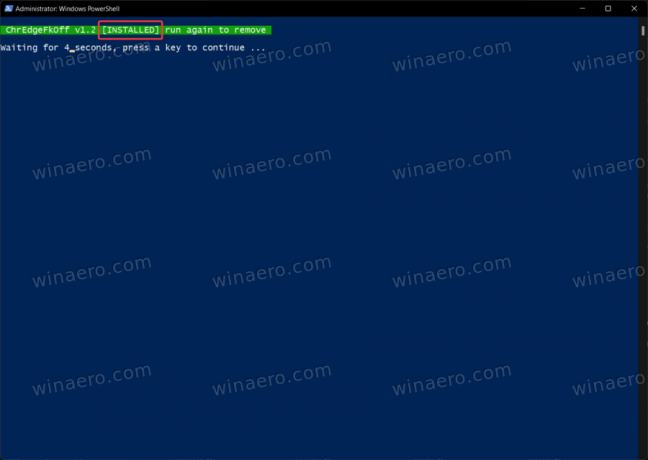
- ახლა თქვენ შეგიძლიათ მოძებნოთ ყველაფერი Windows Search-ის გამოყენებით. სკრიპტი იზრუნებს Microsoft Edge-ის ნაცვლად მოთხოვნების თქვენს სასურველ ბრაუზერზე გადამისამართებაზე.
Შესრულებულია!
ნაგულისხმევი ქცევის აღსადგენად, ყველაფერი რაც თქვენ უნდა გააკეთოთ არის სკრიპტის კიდევ ერთხელ შესრულება.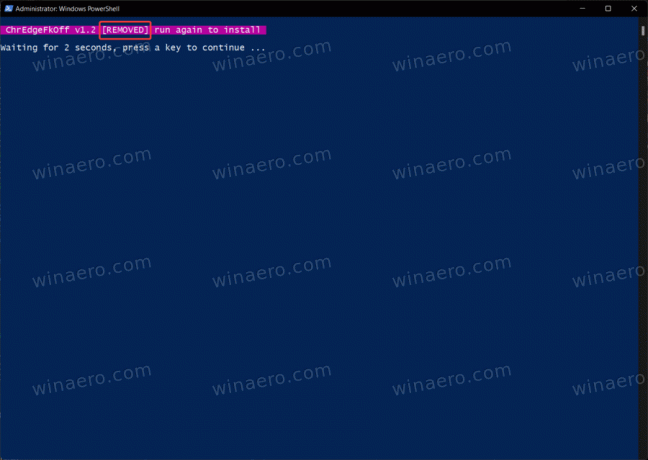
არის კიდევ ერთი აპლიკაცია, რომელიც საშუალებას გაძლევთ გახსნათ ბმულები Windows ვიჯეტებიდან ან მოძებნოთ მოთხოვნა თქვენს სასურველ ბრაუზერში. ეს ოდნავ ნაკლებად ელეგანტური ვარიანტია, რადგან ის მოითხოვს პატარა აპლიკაციას Windows-ით დასაწყებად და ფონზე გასაშვებად. მიუხედავად ამისა, ის მუშაობს და კარგად ასრულებს საქმეს.
გახსენით ძებნა და ვიჯეტების ბმულები ნაგულისხმევ ბრაუზერში
- Წადი პროექტის GitHub გამოშვების გვერდი და იპოვნეთ უახლესი ვერსია.
- ჩამოტვირთვა MSEdgeRedirect.exe. გაითვალისწინეთ, რომ Windows SmartScreen-მა შესაძლოა გაგაფრთხილოთ პოტენციურად საზიანო ჩამოტვირთვის შესახებ. იგნორირება გაუკეთეთ ამ გაფრთხილებას.
- გაუშვით აპლიკაცია, შემდეგ დააწკაპუნეთ მის ხატზე შეტყობინებების ზონაში მარჯვენა ღილაკით. მოათავსეთ გამშვები ნიშანი ""-ის გვერდითდაიწყეთ Windows-ით" ვარიანტი.
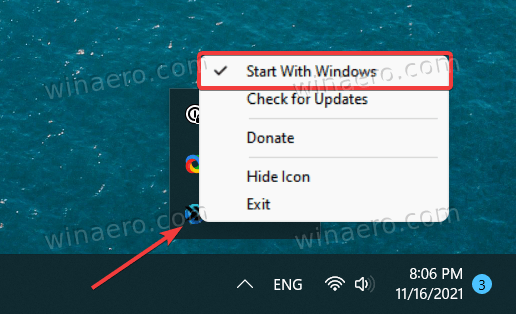
- ახლა თქვენ შეგიძლიათ გამოიყენოთ Windows, როგორც ამას ჩვეულებრივ აკეთებთ.
გაითვალისწინეთ, რომ MSEdgeRedirect არის საჯარო ბეტა, რაც ნიშნავს, რომ შეიძლება შეგხვდეთ შეცდომები ან უცნაური პრობლემები. ჩვენ ვცადეთ და აღმოვაჩინეთ, რომ ხიბლივით მუშაობს.


